Verizon Çağrıları Başarısız: Neden ve Nasıl Düzeltilir?

İçindekiler
Yolda olduğunuzu ve önemli bir telefon görüşmesi yapmanız gerektiğini varsayalım. Endişelenmiyorsunuz çünkü Verizon cep telefonunuz şebeke kapsamı ve bağlantı söz konusu olduğunda oldukça güvenilir. Peki ya aramalarınız gerçekleşmezse?
Geçen hafta ben de benzer bir durumla karşılaştım. Tatilimin ortasındayken işle ilgili acil bir durum ortaya çıktı. Bununla başa çıkmak için bazı aramalar yapmaya çalıştım, ancak başarısız olmaya devam ettiler.
Bu daha önce hiç başıma gelmediği için, bununla başa çıkmak için tamamen hazırlıksızdım.
Neyse ki internetim çalışıyordu ve neler olup bittiğini öğrenmek için çok sayıda çevrimiçi blog ve web sitesini inceledim.
Bu sorun için tüm bulgularımı ve düzeltmelerimi bu makaleye koydum.
Verizon Çağrıları zayıf sinyal kapsama alanı, şebeke kesintileri, hesaptaki ödenmemiş ödemeler veya alıcının tarafındaki sorunlar nedeniyle başarısız olabilir. Bu sorunu çözmek için telefonunuzu yeniden başlatın, Verizon çağrı filtrelerini kontrol edin ve 'Uçak' modu ile 'Çağrı Yönlendirme'nin devre dışı bırakıldığından emin olun.
'Verizon Aramalarının Başarısız Olmasının' çeşitli nedenlerini ve çözümlerini ayrıntılı olarak öğrenmek istiyorsanız, doğru yerdesiniz.
Ayrıca bakınız: Google Home Wi-Fi Bağlantısını Kesmeye Devam Ediyor: Dakikalar İçinde Düzeltme!Burada, ince teknik ayrıntılar hakkında endişelenmenize gerek yok. Sorunu etkili bir şekilde gidermek için bu makaledeki talimatları izlemeniz yeterlidir.
Ayrıca bakınız: iMessage Kullanıcısının Bildirimleri Susturuldu mu? Nasıl Geçilir?Sinyal Kapsamını Kontrol Edin

Verizon şebekesinin kapsama alanının zayıf olduğu bir bölgedeyseniz, telefonunuz arama yapma ve alma konusunda sorun yaşayabilir.
Ormanda, kanyonda veya dağda iseniz bu bir sorun olabilir.
Bir baz istasyonundan önemli ölçüde uzakta olduğunuzda da bağlantı eksikliği meydana gelebilir.
Yakınlarda herhangi bir mobil kule yoksa, arama yapamamanızın veya alamamanızın sorumlusu muhtemelen şebeke kesintisidir.
Aynı nedenle, bodrum katında, kapalı bir alanda veya toprak altında olmak ağ bağlantınızı bozabilir.
Ayrıca, bir ağın çok fazla trafikle başa çıkması gereken zamanlar vardır. Yerel veya eyalet yetkilileri sinyal yakalamaya ilişkin bir kural koymuşsa, kendinizi bağlantısız bulabilirsiniz.
Öte yandan, Verizon'unuzun çağrıları almamasının kendine özgü nedenleri ve çözümleri vardır.
Verizon'un Hizmet Kesintisi Yaşayıp Yaşamadığını Kontrol Edin

Bir Verizon şebeke kesintisi durumunda, cihazlarınız şiddetli hava koşulları veya Verizon'un altyapısındaki teknik bir sorun nedeniyle İnternet'e veya cep telefonu hizmetinize bağlanamayabilir.
Yaygın bir sorun ortaya çıktığında, sizin ve bölgenizdeki herkes için hizmet kesintiye uğrar.
Bölgenizde herhangi bir kesinti olup olmadığını görmek için Verizon Hizmet Kesintisi'ni kullanın veya sorununuzu bildirmek için Verizon Destek ile iletişime geçin.
Hizmet sorununuz yaygın bir kesintiyle ilgili değilse, Verizon Verizon Sorun Giderici'yi kullanmayı deneyebilirsiniz.
Cihazınızın marka ve modelini seçmeniz ve ekrandaki talimatları takip etmeniz yeterlidir.
Otomatik sistem sorunu çözemezse, size bir Verizon destek temsilcisi atanacaktır.
Bölgenizde bir kesinti olup olmadığını kontrol etmeniz için diğer bazı seçenekler:
DownDetector Kesinti Haritası
- DownDetector web sitesine gidin.
- Bu web sitesinde, çeşitli ağ sağlayıcılarının ve uygulamaların hizmet kesintilerini bulacaksınız.
- Amerika Birleşik Devletleri'ndeki mevcut Verizon kesintisini kontrol etmek için 'Verizon' kutucuğuna tıklayın.
- Bu size son 24 saat içindeki Verizon kesintilerini gösterecektir.
- Ayrıca 'En çok bildirilen konumlar' bölümünden kesintileri kontrol edebilirsiniz.
Verizon Destek
- My Verizon hesabınıza giriş yapın.
- Yardıma ihtiyacınız olan hizmeti seçmek için sayfanın üst kısmındaki Kablosuz, Ev İçi veya İşletme sekmesine tıklayın.
- Verizon hizmetinizi seçtikten sonra ana menüdeki 'Destek' seçeneğine tıklayın.
- Kablosuz cihazınızla ilgili sorun yaşıyorsanız, 'Verizon Sorun Giderme Yardımcısı'nı ziyaret ederek bireysel destek alabilirsiniz.
- Evde internete bağlanırken sorun yaşıyorsanız 'Bağlantı Sorunlarını Onar' etiketli bağlantıyı deneyin.
- Bir hizmet kesintisi yaşarsanız, Verizon temel nedeni belirlemek için ayrıntılı sorular soracaktır.
Verizon Forumları
- Verizon Topluluk Forumu'na gidin.
- Burada, son etkinlikler, öne çıkan içerikler, doğru yanıtlar ve en çok görüntülenen konular için 'Topluluk Etkinliği'ni kontrol edebilirsiniz.
- Sorununuz hakkında da arama yapabilirsiniz.
- Forumda bulunduğunuz yere veya sorununuza uygun bir konu başlığı yoksa, kendi başlığınızı başlatın ve karşılaştığınız sorunları başkalarına anlatın.
Kesinti sırasında web sitelerine erişemiyorsanız, güncellemeler için 'Verizon Destek' telefon hattını arayabilirsiniz.
Personel, onarım tahminleri ve ilerleme durumu hakkında sizi bilgilendirmek için bir bilet oluşturacaktır.
Verizon Hesabınızda Bekleyen Ödemeleri Kontrol Edin
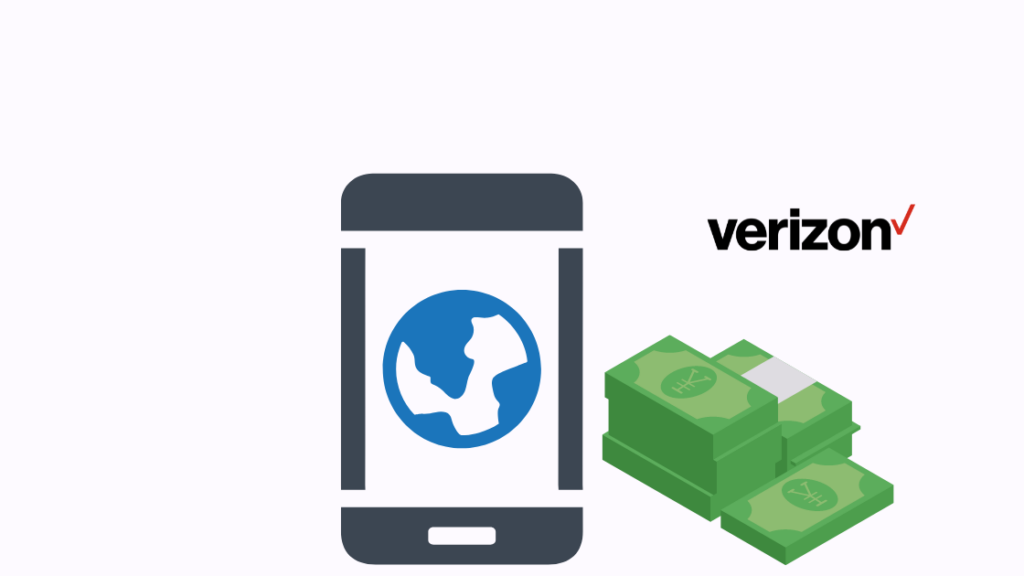
Bazen, hesabınızdan ödenmesi gereken önceki faturaları ödemeyi unutabilirsiniz.
Ayrıca, kullandığınız ekstra bir hizmet nedeniyle ekstrenizde ödenmemiş bir bakiye olabilir.
Ödenmemiş ödeme olmadığından emin olmak için Verizon hesabınızdaki aşağıdaki öğeleri kontrol edin:
'My Verizon' hesabınızda oturum açın ve 'Fatura Öde' sekmesine gidin. 'Planlanmış Ödeme' alanına giderek yaklaşan ödemenizin durumunu kontrol edebilirsiniz.
Verizon faturanızı oturum açmadan kolayca ödeyebilirsiniz.
Hizmet Değişiklikleri için Verizon Faturanızı Doğrulayın
Verizon'un faturalama sistemi, her bir hattınıza 'Hizmet kodları' olarak da bilinen benzersiz bir dizi özellik atar. Bu özellikler, telefon numaranızın hangi işlevleri kullanmasına izin verildiğini belirtir.
Bazen bu özelliklerden biri, söz konusu özellikle uyumlu olmayan talep edilen bir hizmet ayarlaması veya bu özelliği hatalı bir şekilde ortadan kaldıran dahili bir sistem yükseltmesi nedeniyle hesabınızdan kaldırılabilir. Aramalarınız bu nedenle başarısız olabilir.
Sebep ne olursa olsun, Verizon'un destek ekibi devre dışı bırakılan hizmeti/işlevi geri yüklemenize yardımcı olacaktır.
Verizon Smart Family'deki Kısıtlamalar
Bir çocuğun hattından yapılan aramalar, 'Verizon Smart Family' tarafından sağlanan koruma kullanılarak sınırlandırılabilir.
Bir çocuk hattının belirli numaralara arama yapmasını veya belirli numaralardan arama almasını ve ayrıca günün belirli saatlerinde herhangi bir ses veya veri hizmetini kullanmasını engellemek mümkündür.
Ayrıca, her ay kullanabilecekleri zaman ve veri miktarını sınırlamak için çocuk hatlarına ebeveyn denetimleri uygulanabilir.
Bir çocuk hattının arama yapma ve alma kabiliyeti bu nedenlerden biri tarafından her iki yönde de etkilenebilir.
Dolayısıyla, hattınız Verizon Smart Family hesabının bir parçasıysa, ana hatlardan sorumlu olan kişinin aramalarınızın ulaşmasını engellemiş olma ihtimali vardır.
Yeni Taşınan Telefonun Etkinleşmesini Bekleyin
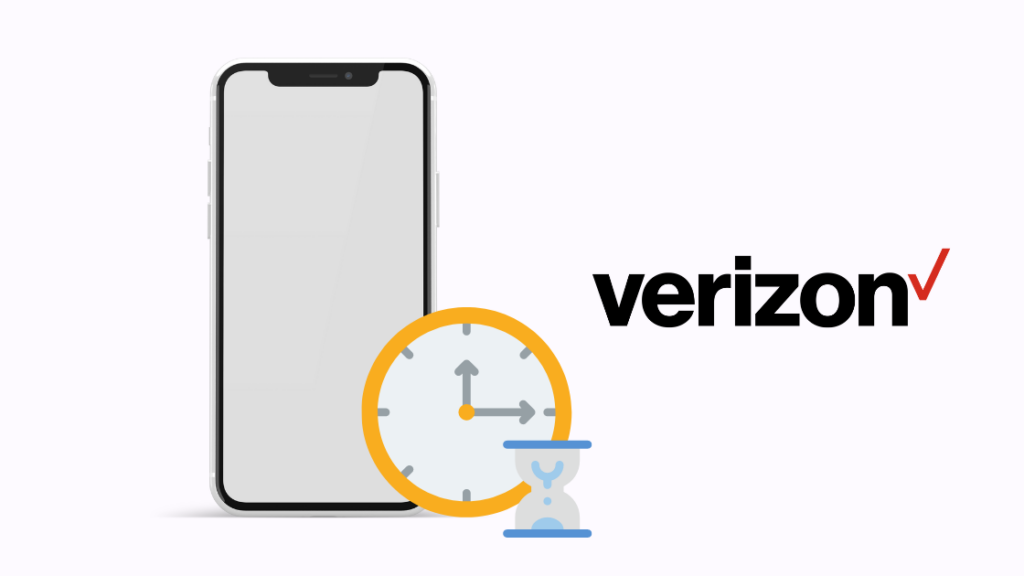
Verizon'a geçiş yapıyorsanız ve telefon numaranızı önceki sağlayıcınızdan değiştirmek veya taşımak istiyorsanız, numaranızın Verizon'un sistemlerinde etkinleşmesi biraz zaman alabilir.
Bu durum, numara taşınabilirliğinden yararlanmak isterken geçiş yapıyorsanız geçerlidir.
Başka bir hücresel operatörden geçiş yapıyorsanız, numaranızın yeni ağda aktif hale gelmesi için bu prosedürün 3 gün kadar sürmesi yaygındır.
Sabit hatlı bir telefon sağlayıcısından geliyorsanız, aktarımın tamamlanması 10 iş gününe kadar sürebilir. Bu süre zarfında size geçici bir numara verilebilir.
Aktif olmadığı sürece aktarılan numaranızı arama yapmak için kullanamazsınız.
Ayrıca, tüm kablosuz sağlayıcılar çağrı yönlendirmelerini güncelleyene ve numaranızın artık önceki servis sağlayıcınız yerine Verizon'a ait olduğunun farkına varana kadar aktarılan numaranızdan çağrı alamazsınız.
Numaranız zaten aktifse, hemen arama yapmak için kullanabileceksiniz.
Verizon'da 'Rahatsız Etmeyin' Modunu Devre Dışı Bırakma
'Rahatsız Etmeyin' (DND) modu yanlışlıkla açılarak, ister Android ister iOS telefonunuz olsun, aramaları kaçırmanıza neden olabilir.
Rahatsız Etmeyin kontrol anahtarını 'Sesler ve Titreşimler' ekranında bulabilirsiniz.
Ayrıca, 'Zamanlanmış olarak aç' gibi diğer seçenekleri görüntülemek için DND düğmesine dokunabilirsiniz.
Çağrı almanızı engellememesi için DND modunu kapattığınızdan emin olun.
Tüm bunları denedikten sonra hala sorun yaşıyorsanız, DND'nin etkinleşmesine neden olan şeyi ortadan kaldırmak için ayarları tamamen sıfırlamayı düşünebilirsiniz.
Bunu yapmak için, 'Ayarlar'a, ardından 'Yedekle ve Sıfırla'ya gidin ve son olarak 'Ayarları Sıfırla'ya tıklayın. Bunun tüm ayarlarınızı sileceğini unutmayın.
Telefonunuzu Yeniden Başlatın
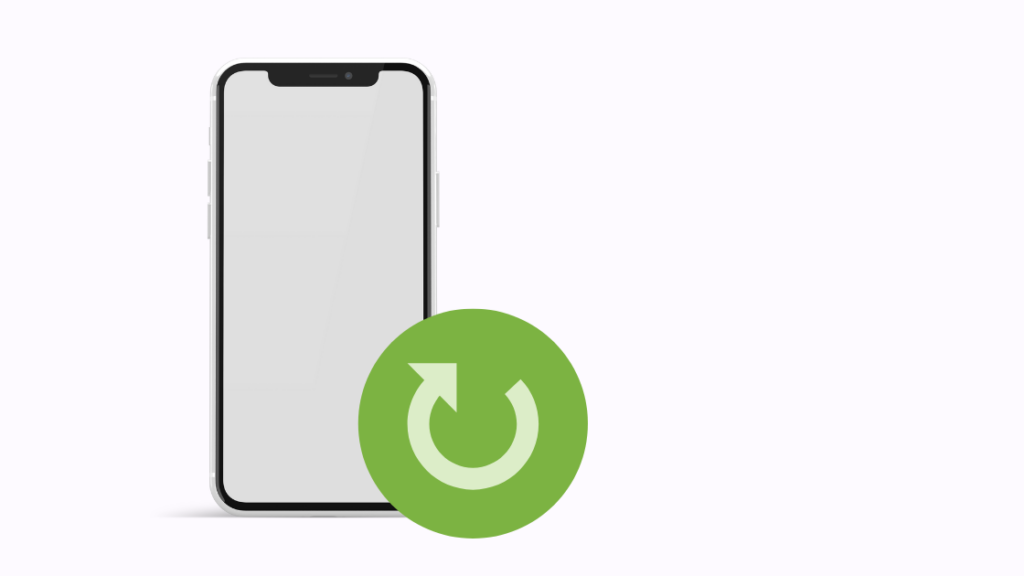
Verizon telefonunuz çağrı almıyorsa, sorunu çözmeye çalışmak için en basit yaklaşım cihazı yeniden başlatmaktır.
Bunu yapmak belleği ve arka plan uygulamalarını temizler ve küçük aksaklıkları ve hataları düzeltir.
Telefonunuzu yeniden başlatmak, Verizon ağ bağlantısı zorluklarına yardımcı olabilir ve bu da yaşadığınız herhangi bir akıllı telefon sorunu için en iyi çözümdür.
Telefonunuzu yeniden başlatmak için güç ve ses kısma düğmelerine aynı anda basın ve 5-10 saniye basılı tutun.
SIM Kartınızı Çıkarma ve Yeniden Takma

Bazen SIM kart doğru şekilde takılmamış olabilir. Böyle bir durumda, arama özelliklerinin çalışmamasına neden olabilir.
Aşağıda özetlenen prosedürü uygulayarak hatayı düzeltebilirsiniz:
- Güç düğmesini on saniye basılı tutun.
- 'Kapat' etiketli bir seçenek görünecektir.
- Telefonunuzu kapatmak için üzerine dokunun.
- SIM tutucuyu açarak SIM kartı çıkarın.
- Birkaç dakika bekledikten sonra SIM kartı telefona yeniden takın.
- Telefonunuzu açmak için güç düğmesini 3-5 saniye basılı tutun.
- Şimdi, aramayı deneyin ve sorunun çözülüp çözülmediğini onaylayabilirsiniz.
'Uçak' Modunu Açın ve Kapatın
'Uçak' modunu açıp tekrar kapatmak, servis sağlayıcınızla manuel olarak bağlantı kurmanızı sağlayacaktır.
Bu stratejiyi kullanmak, cihazınız ile sinyal kulesi arasındaki bağlantıyı yeniden kuracaktır.
Bunu yapmak için aşağıda listelenen basit çözümü izleyin:
- Telefonunuzdaki Ana ekranın üst kısmından aşağı kaydırın.
- Etkinleştirmek için 'Hızlı Ayarlar' menüsündeki 'Uçak' modu seçeneğine dokunun.
- Bir dakika bekleyin ve bir kez daha dokunarak kapatın.
Uçak modunu bulamıyorsanız, 'Ayarlar'a gidin ve 'Bağlantılar ve Kablosuz'a tıklayın. Uçak moduna buradan erişebilirsiniz.
Çağrı Yönlendirmenin Etkinleştirilip Etkinleştirilmediğini Kontrol Edin
'Çağrı Yönlendirme' tüm cep telefonlarında bulunan ve kolayca etkinleştirilebilen veya devre dışı bırakılabilen bir çağrı yönlendirme özelliğidir.
Verizon telefonunuzda yanlışlıkla Çağrı Yönlendirme özelliğini etkinleştirirseniz telefonunuz çağrıları kabul etmeyi durdurabilir.
Mobil cihazınızda Çağrı Yönlendirmeyi devre dışı bırakmak için, 'Ayarlar'a gidin, 'Telefon' seçeneğini seçin ve ardından 'Çağrı' seçeneğini seçin.
Çağrı Yönlendirme özelliğine, aşağıdaki adımları izleyerek 'My Verizon' uygulaması üzerinden de erişebilirsiniz:
- 'My Verizon' uygulamasına giriş yapın.
- 'Hesap' bölümüne gidin.
- 'Cihazı Yönet'i seçin.
- 'Tercihler'e gidin.
- Çağrı Yönlendirme ayarlarınızın mevcut durumunu doğrulamak için 'Çağrı Yönlendirmeyi Yönet'e tıklayın.
- Bu özelliğe karşılık gelen simgeye tıklayarak Çağrı Yönlendirmeyi istediğiniz zaman devre dışı bırakabilirsiniz.
Verizon Çağrı Filtrelerini Kontrol Edin
'Verizon Çağrı Filtresi'ne dahil edilen, çağrıları engelleme gibi bir dizi özellik vardır.
Verizon Çağrı Filtresi içindeki bir ayarın çağrı almanızı engelliyor olması da mümkündür.
Bu nedenle, bu filtreleri iyice kontrol ettiğinizden emin olun.
Buna ek olarak, Çağrı Filtresi istenmeyen çağrıların yanı sıra şüpheli spam çağrılarını da engelleyebilir.
Ancak bunun, gerçek insanların size ulaşmasını engellemek gibi istenmeyen bir sonucu olabilir.
Arayanın veya Alıcının Engellenip Engellenmediğini Kontrol Edin
Daha önce engellediğiniz ancak bunu yaptığınızı hatırlamadığınız bir numarayla iletişime geçmeye çalışıyor olabilirsiniz. Alıcının sizi engellemiş olması da mümkündür.
Her iki senaryoda da aramalar gerçekleşmeyecektir.
Kişinin engellenip engellenmediğini belirlemek için önce 'Engelleme Listesi' ayarlarını kontrol etmelisiniz.
Engellenmişlerse, arayan kişinin üzerine dokunarak engellemeyi kaldırabilirsiniz.
Ayrıca alıcının sizi engellemediğini de teyit etmeniz gerekir.
Alıcının sizi yasaklamadığını ve engelleme listenizde olmadığını doğruladıktan sonra, aramalarınız hala başarısız oluyorsa bir sonraki olası çözüme geçebilirsiniz.
Akıllı Telefonunuzdaki Yazılım Güncellemelerini Kontrol Edin
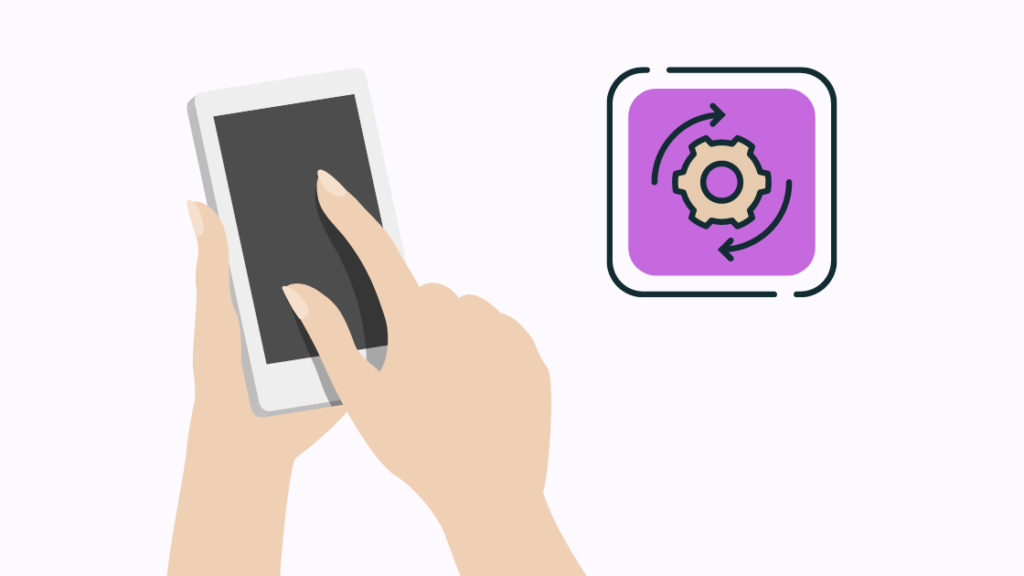
Telefonunuzla ilgili sizin ve Verizon'un kontrolü dışında olan bazı sorunlar vardır.
Bunun nedeni, telefonunuzun işlevselliğinin ve arama ayarlarının güncel olmayan yazılım ve işletim sisteminden (OS) olumsuz etkilenebilmesidir.
Bu durumda, telefonunuzun bir işletim sistemi güncellemesine ihtiyacı vardır. Aramalarınızın sorunsuz bir şekilde gerçekleştiğinden emin olmak için işletim sisteminizi en son sürüme güncelleyin.
Bunu nasıl yapacağınızı anlatayım:
Android Güncellemelerini Kontrol Etme
Android telefonunuzun işletim sistemini ve nasıl güncelleyeceğinizi öğrenmek için bu adımları izleyin:
- 'Ayarlar'ı açın.
- Bazı telefonlarda, 'Telefon Hakkında'yı seçebilirsiniz. Bu seçeneğe erişebiliyorsanız, 4. adıma gidin. Bazı Samsung telefonlarda, 'Sistem güncellemeleri'ne dokunun ve 5. adıma geçin.
- 'Sistem Güncellemeleri' üzerine tıklayın.
- Güncellemeleri kontrol etmek için 'Güncellemeleri Kontrol Et' bölümüne gidin.
- Bir güncelleme mevcutsa, yükleme işlemini başlatmak için üzerine dokunun. Güncelleme birkaç dakika sürer ve telefonun yeniden başlatılmasını gerektirir.
iOS Güncellemelerini Kontrol Etme
- 'Ayarlar'a gidin.
- 'Genel' üzerine tıklayın.
- 'Yazılım Güncelleme' üzerine dokunun.
Yazılımınız güncelse, bununla ilgili bir bildirim alacaksınız.
Aksi takdirde, cihazınız için bir yazılım güncellemesi mevcutsa, size bildirilecek ve yükleme seçeneği sunulacaktır.
İletişim Desteği
Yukarıda açıklanan çözümlerden hiçbiri işe yaramazsa, son seçeneğiniz Verizon Müşteri Desteği ile iletişime geçmek ve kesinti veya hesabınızla ilgili bir sorun gibi kendi taraflarında size sorun çıkaran bir şey olup olmadığını sormaktır.
SIM kartınız, cihazınız veya hesabınızla ilgiliyse sorununuzu çözmenize yardımcı olabilir ve size yol gösterebilirler.
Ancak, onların tarafında size sorun çıkaran teknik bir sorun varsa, yukarıda açıklanan çözümler işe yaramayacaktır.
Son Düşünceler
Verizon, kullanıcıların mobil ve sabit hatlı cihazlar üzerinden iletişim kurmasını sağlayan mükemmel bir hizmet sağlayıcıdır.
Geniş bir kapsama alanına sahip olmasının yanı sıra, en yeni 5G teknolojisini kullanarak hizmet vermeye yeni başladı.
Bazen bir hata veya aksaklık nedeniyle arama yapamayabilir veya alamayabilirsiniz. Bu makale tüm bu sorunları ele almaktadır ve bu sorunları çözmek için yeterlidir.
Ancak, telefonu hiç kullanamamak veya kurcalandığını fark etmek gibi daha ciddi sorunlar yaşıyorsanız müşteri hizmetleriyle iletişime geçmeniz gerekir.
Ayrıca Okumaktan Keyif Alabilirsiniz
- Verizon Telefonlarında SIM Kart Var mı? Araştırdık
- Verizon Hizmetim Neden Aniden Kötüleşti: Çözdük
- Verizon İnternetinizi Kısıtlıyor mu? İşte Gerçekler
- Verizon Telefon Numarası Saniyeler İçinde Nasıl Değiştirilir
- Verizon'un Telefonu Değiştirmek İçin Ödeme Yapmasını Sağlayabilir misiniz? [Evet]
Sıkça Sorulan Sorular
Verizon telefonum neden arama yapmıyor?
Verizon telefonunuzun arama yapmaması, bulunduğunuz yerdeki düşük şebeke kapsama alanı veya hizmet kesintisi, hesap durumu sorunu veya sizin ya da alıcının telefonundaki bir sorundan kaynaklanıyor olabilir.
Verizon Ağımı nasıl sıfırlayabilirim?
Verizon Ağınızı sıfırlamak için Ayarlar> Yedekle ve Sıfırla> Ağ Ayarlarını Sıfırla> Ayarları Sıfırla bölümüne gidin.
Bu, Wi-Fi ve Bluetooth dahil olmak üzere tüm bağlantılarınızı sıfırlayacaktır.
Verizon telefonum neden doğrudan sesli mesaja gidiyor?
Verizon telefonunuzda 'Rahatsız Etmeyin' modunu etkinleştirmek, telefon aramalarının doğrudan sesli mesaja gitmesini sağlar.
Verizon sinyal gücümü nasıl kontrol edebilirim?
'My Verizon' hesabınıza giriş yapın ve cihazınızın sinyal gücünü kontrol etmek için 'Sinyal Gücünü Ölç'e gidin.

